Hướng dẫn cách kiểm tra tốc độ mạng trên điện thoại và máy tính siêu đơn giản
5 giờ trước
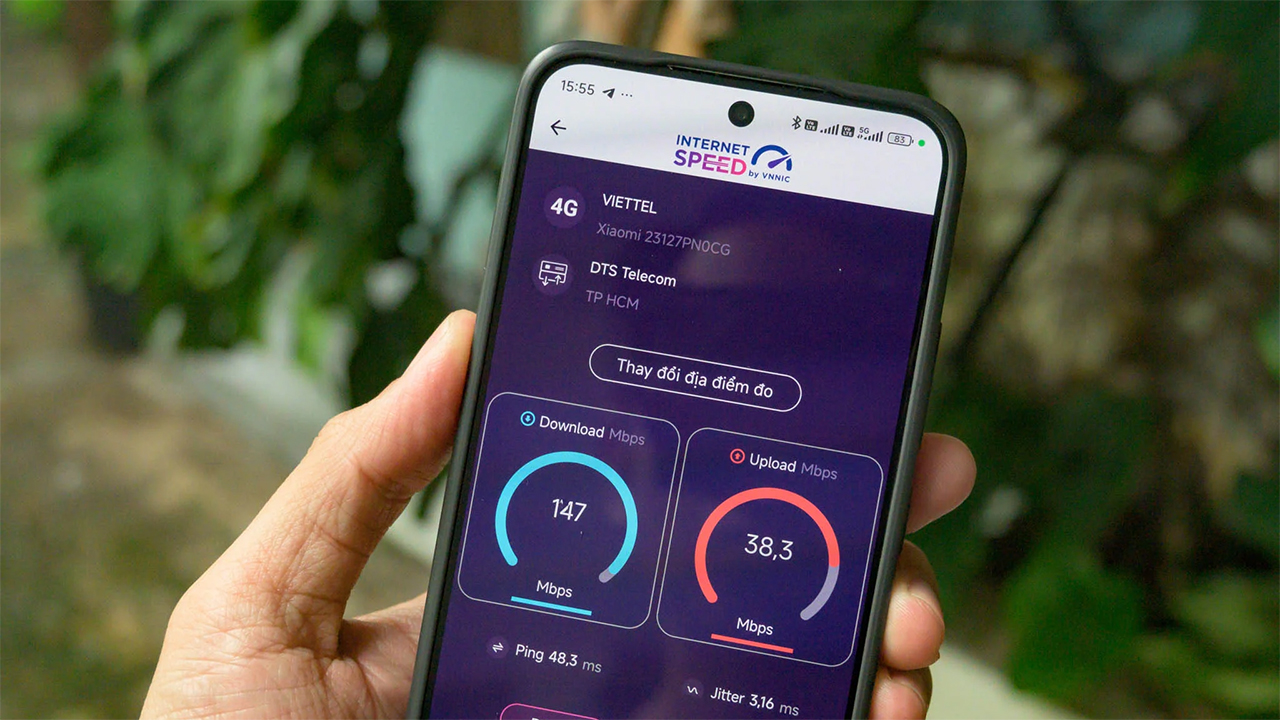
Để đảm bảo trải nghiệm sử dụng internet mượt mà, việc kiểm tra tốc độ mạng thường xuyên là điều cần thiết. Trên điện thoại và máy tính, có nhiều cách đơn giản giúp bạn đánh giá tốc độ kết nối, từ việc sử dụng các công cụ trực tuyến đến ứng dụng chuyên dụng. Sau đây là cách kiểm tra tốc độ mạng trên điện thoại và máy tính cho bạn. Thông qua những phương pháp này, bạn có thể dễ dàng kiểm tra tốc độ tải xuống, tải lên, và độ trễ mạng, từ đó phát hiện kịp thời các vấn đề liên quan đến kết nối và tìm hướng khắc phục phù hợp.
1. Cách kiểm tra tốc độ mạng trên điện thoại
Có rất nhiều cách để có thể kiểm tra tốc độ mạng trên điện thoại. Việc đo tốc độ mạng trên điện thoại không chỉ giúp bạn nắm rõ chất lượng kết nối mà còn hỗ trợ trong việc tối ưu hóa trải nghiệm trực tuyến.
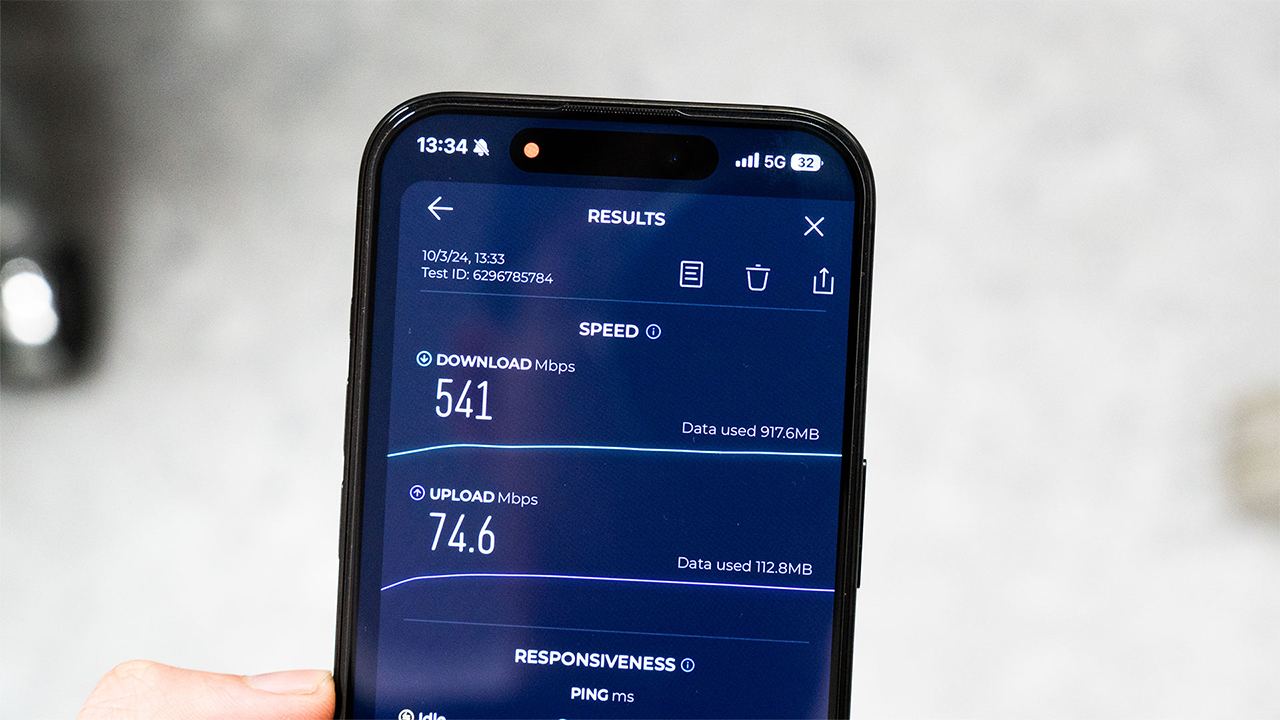
Dù bạn đang sử dụng Wi-Fi hay dữ liệu di động, các công cụ đo lường hiện nay đều đơn giản và dễ sử dụng, giúp đánh giá chính xác các thông số như tốc độ tải xuống, tải lên, và độ trễ. Nhờ đó, bạn có thể kịp thời phát hiện những bất thường và đưa ra giải pháp phù hợp để cải thiện hiệu suất mạng.
Hãy xem qua các mục bên dưới để có thể đo được tốc độ mang ngay tại nhà nha.
1.1 Cách kiểm tra tốc độ mạng trên điện thoạibằng i-SPEED
i-SPEED là một ứng dụng được phát triển bởi Trung tâm Internet Việt Nam (VNNIC) thuộc Bộ Thông tin và Truyền thông. Ứng dụng này cho phép người dùng tự kiểm tra và đánh giá tốc độ truy cập internet của mình một cách nhanh chóng và chính xác hoàn toàn miễn phí.
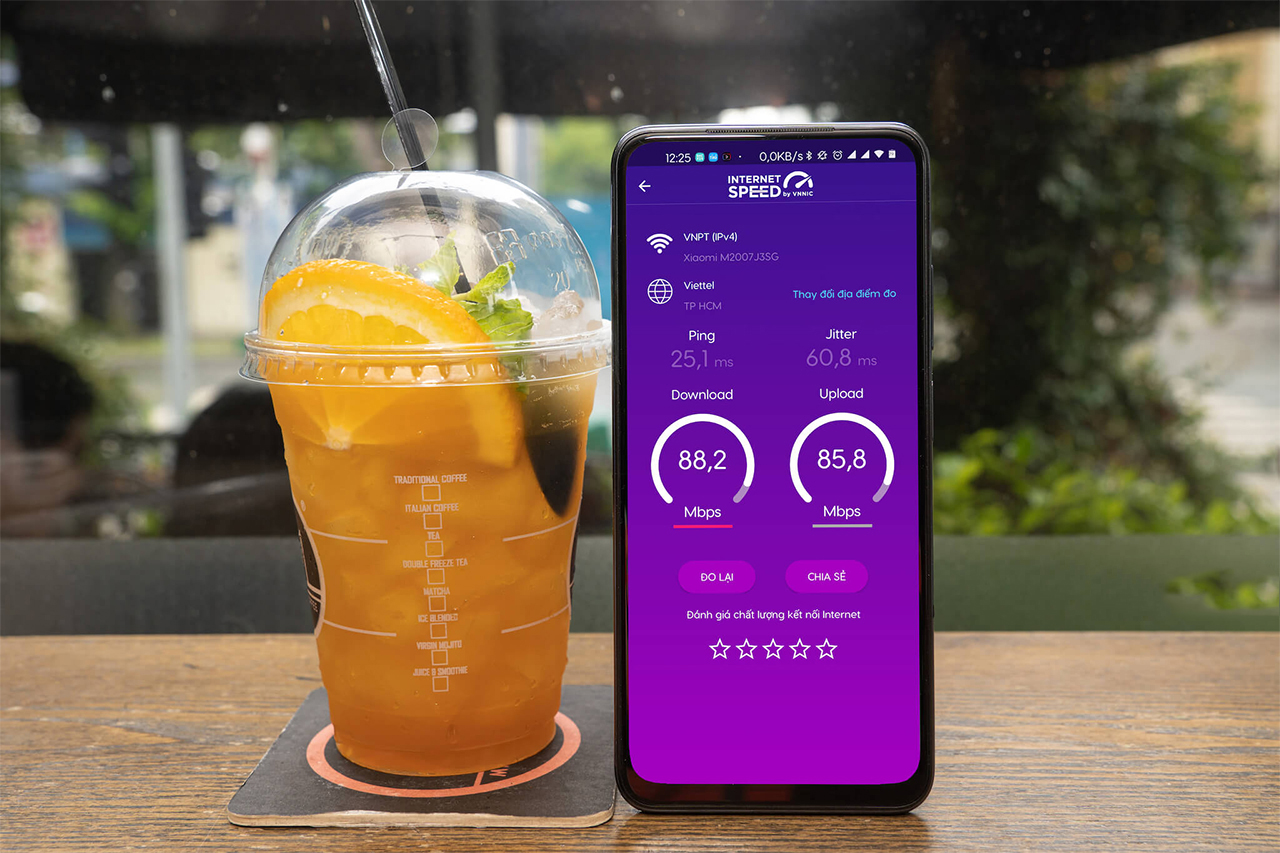
Để có thể kiểm tra tốc độ mạng Wi-Fi tại nhà bạn hãy thực hiện theo các bước sau:
Bước 1. Bạn tải ứng dụng i-Speed về điện thoại Android và iPhone của mình thông qua đường link mình để bên dưới. Sau khi tải ứng dụng xong bạn hãy mở ứng dụng i-SPEED lên.
- i-SPEED dành cho Android
- i-SPEED dành cho iOS
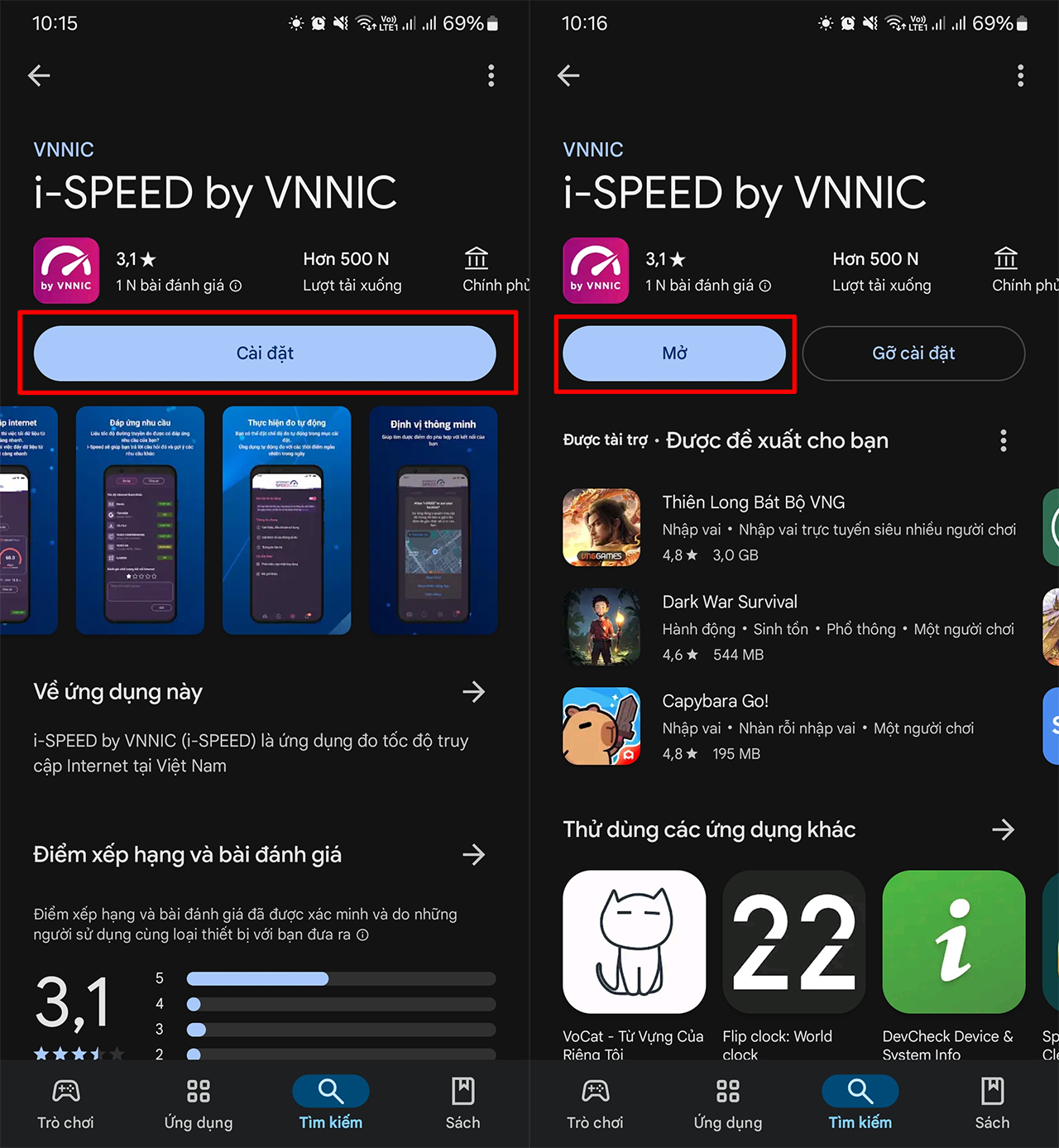
Bước 2. Nhấn chọn vào Thực hiệnđo để bắt đầu đo tốc độ mạng Internet nhà mình. Kết quả tốc độ Internet nhà bạn sẽ được hiển thị đầy đủ.
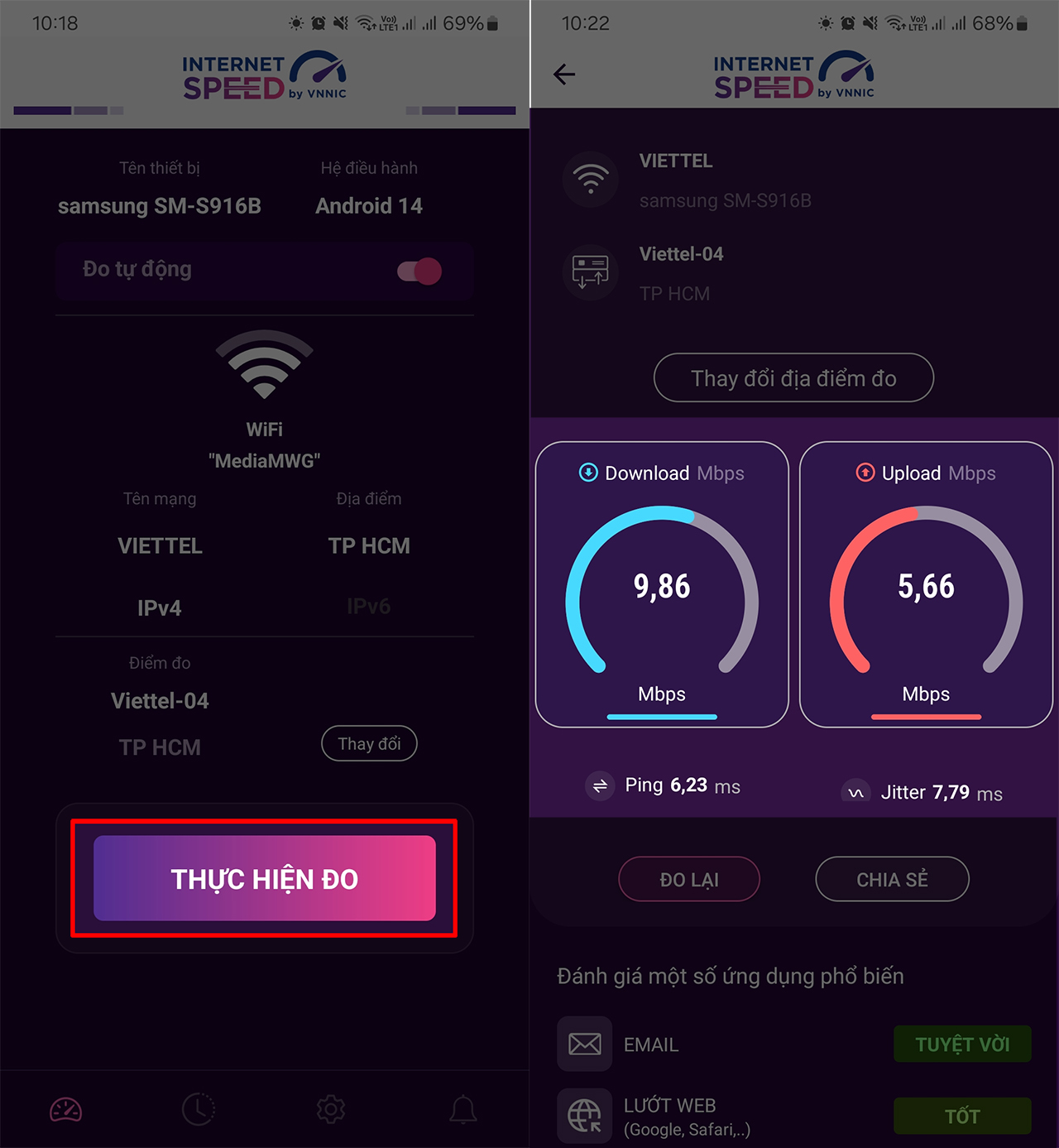
1.2 Cách kiểm tra tốc độ mạng trên điện thoại bằng Speedtest
Speedtest là một ứng dụng hoặc trang web trực tuyến được thiết kế để đo tốc độ kết nối internet của bạn. Khi bạn chạy một bài kiểm tra Speedtest, ứng dụng sẽ tải xuống và tải lên một lượng dữ liệu nhất định từ một máy chủ gần bạn. Sau đó, nó sẽ tính toán tốc độ tải xuống (download), tốc độ tải lên (upload) và độ trễ (ping) của kết nối của bạn.
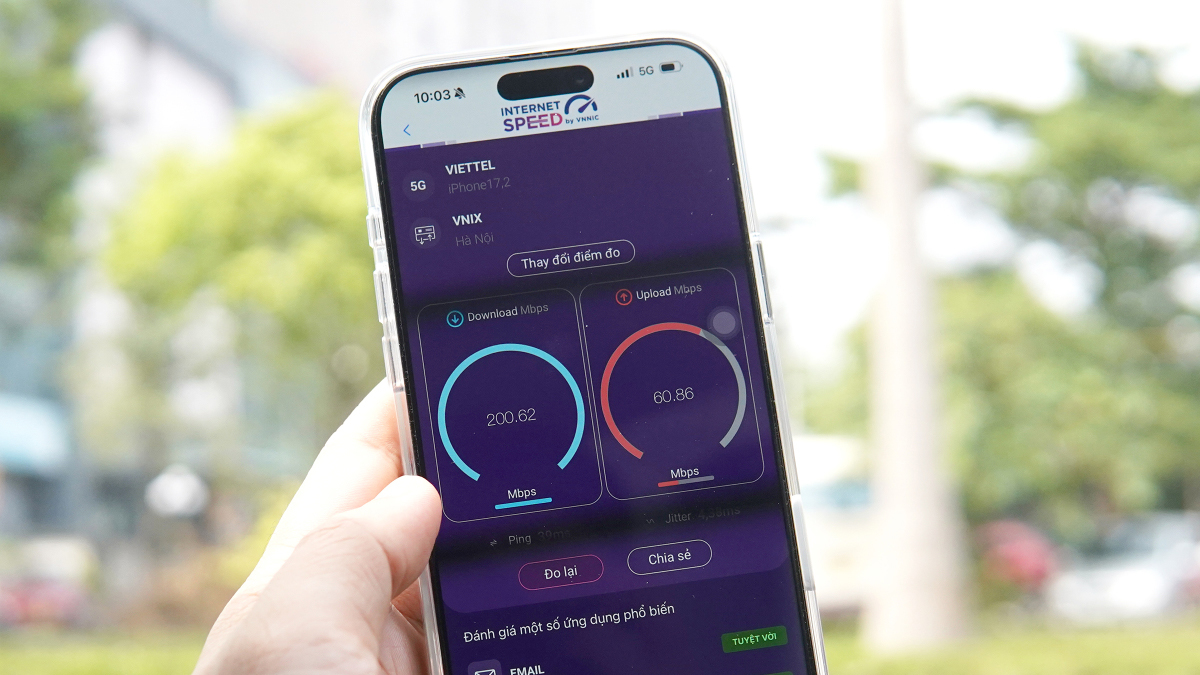
Để có thể đo tốc độ mạng bằng Speedtest, bạn hãy thực hiện theo các bước sau:
Bước 1: Bạn tải ứng dụng Speedtest về điện thoại Android và iPhone của mình thông qua đường link mình để bên dưới. Sau khi tải ứng dụng xong bạn hãy mở ứng dụngSpeedtest lên nha.
- Speedtest cho Android
- Speedtest cho iOS
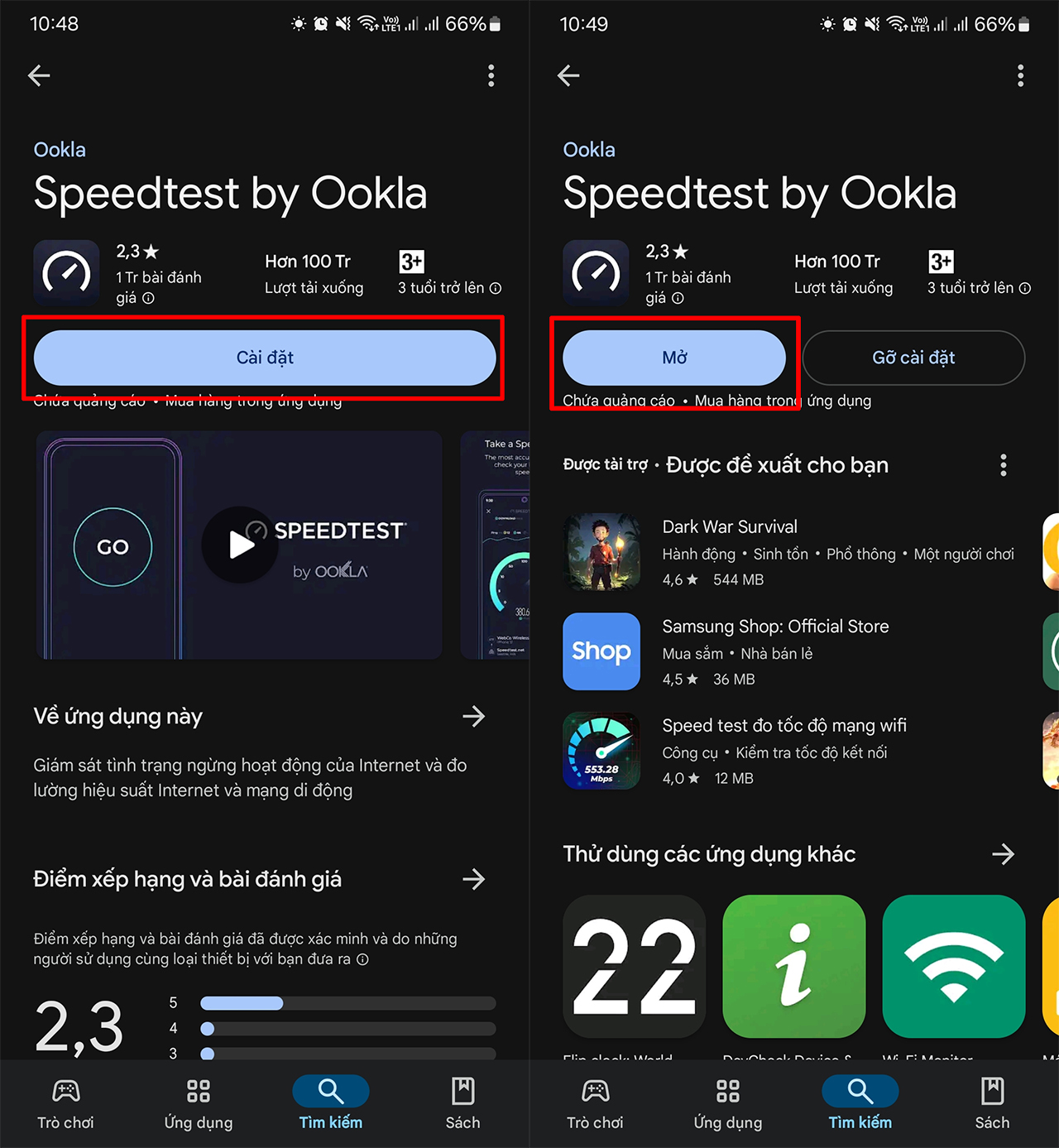
Bước 2: Nhấn chọn vào mục Đo và hãy chờ ứng dụng đo tốc độ mạng cho bạn nha.
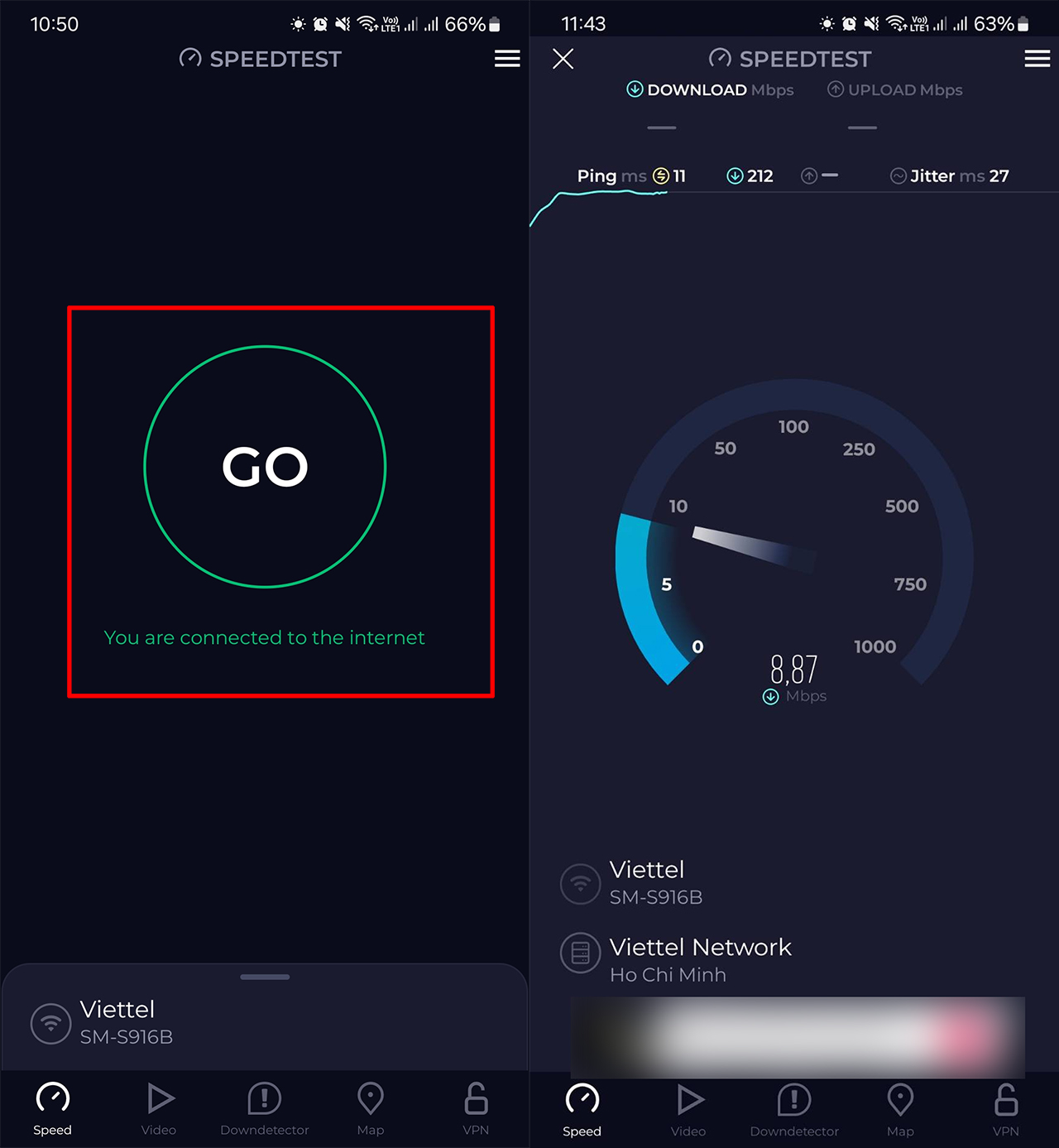
2. Cách kiểm tra tốc độ mạng trên máy tính
Ứng dụng Speedtest có thể hoạt động tốt trên nền tảng web vì vậy bạn có thể sử dụng trên máy tính để có thể kiểm tra tốc độ mạng.
Bước 1: Nhấn vào đường link bên dưới để có thể đi đến website Speedtest. Tại đây bạn hãy nhấn Đo để website tiến hành đo tốc độ mạng cho bạn là xong.
- Đo tốc độ Wi-Fi bằng Speedtest

Bước 2: Kết quả kiểm tra mạng sẽ hiển thị ngay trên màn hình.
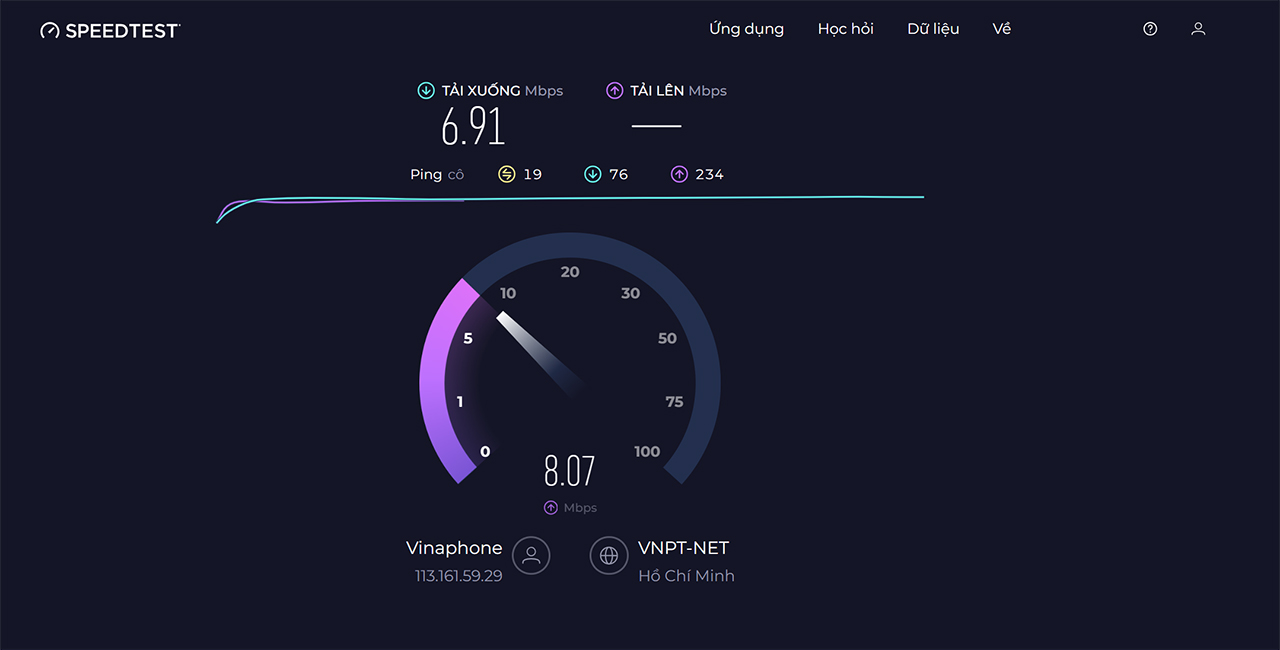
Ngoài ra, bạn cũng có thể đo tốc độ mạng trên máy tính bằng i-SPEED, hãy nhấn vào đường link bên dưới và tiến hành đo là xong nha.
- Đo tốc độ mạng bằng i-SPEED
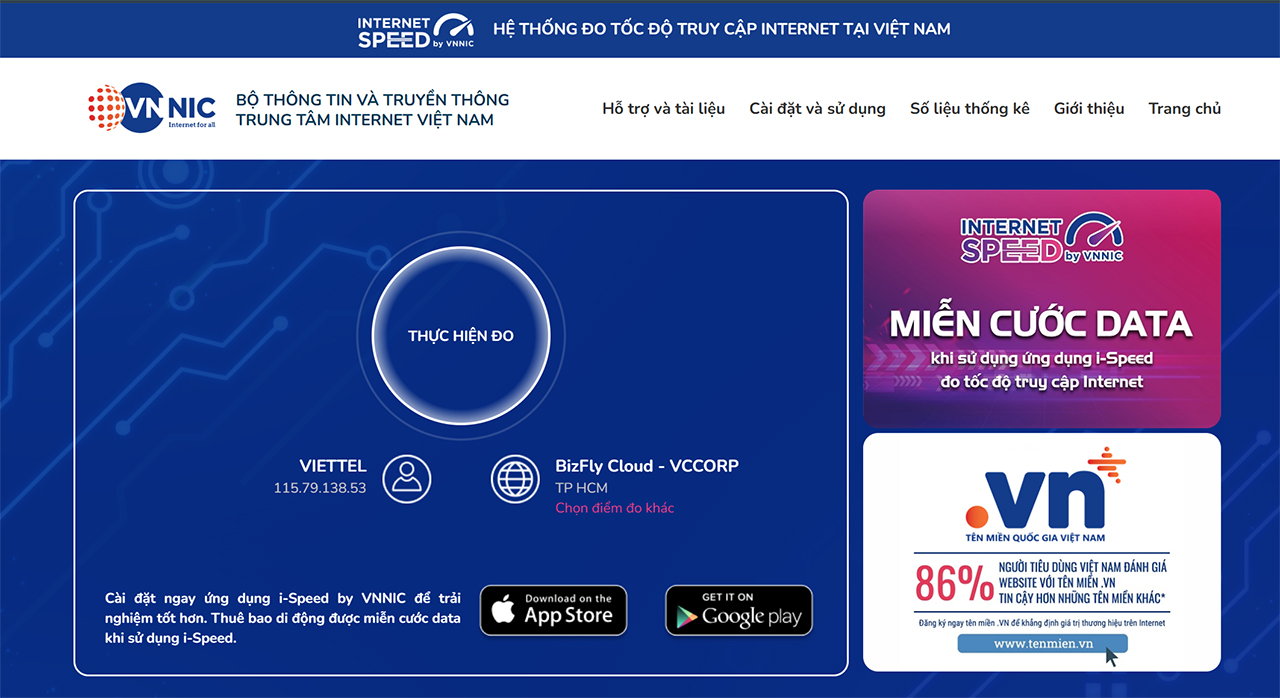
Chỉ cần sử dụng các ứng dụng hoặc công cụ trực tuyến đơn giản như Speedtest, bạn đã có thể đánh giá chính xác tốc độ tải xuống, tải lên và độ trễ của mạng. Cảm ơn bạn đã theo dõi bài viết, nếu thấy hay hãy like và share để ủng hộ mình nha.
Nếu bạn đang tìm kiếm một chiếc điện thoại hỗ trợ 5G để tận hưởng tốc độ mạng nhanh chóng và mượt mà, Thế Giới Di Động là địa chỉ đáng tin cậy để bạn lựa chọn. Tại đây, bạn có thể dễ dàng tìm thấy nhiều dòng điện thoại 5G từ các thương hiệu hàng đầu như Samsung, Xiaomi, OPPO hay iPhone, phù hợp với mọi nhu cầu và ngân sách. Nhấn ngay vào nút cam bên dưới để tham khảo nha.
MUA ĐIỆN THOẠI HỖ TRỢ 5G GIÁ TỐT
Xem thêm:
- 5 cách khắc phục iPhone không dùng được 5G hiệu quả
- Hướng dẫn cách đổi hình nền cuộc gọi Zalo siêu đơn giản
- Hướng dẫn cách kiểm tra vùng phủ sóng 5G trên điện thoại
Biên tập bởi Phan Trung








